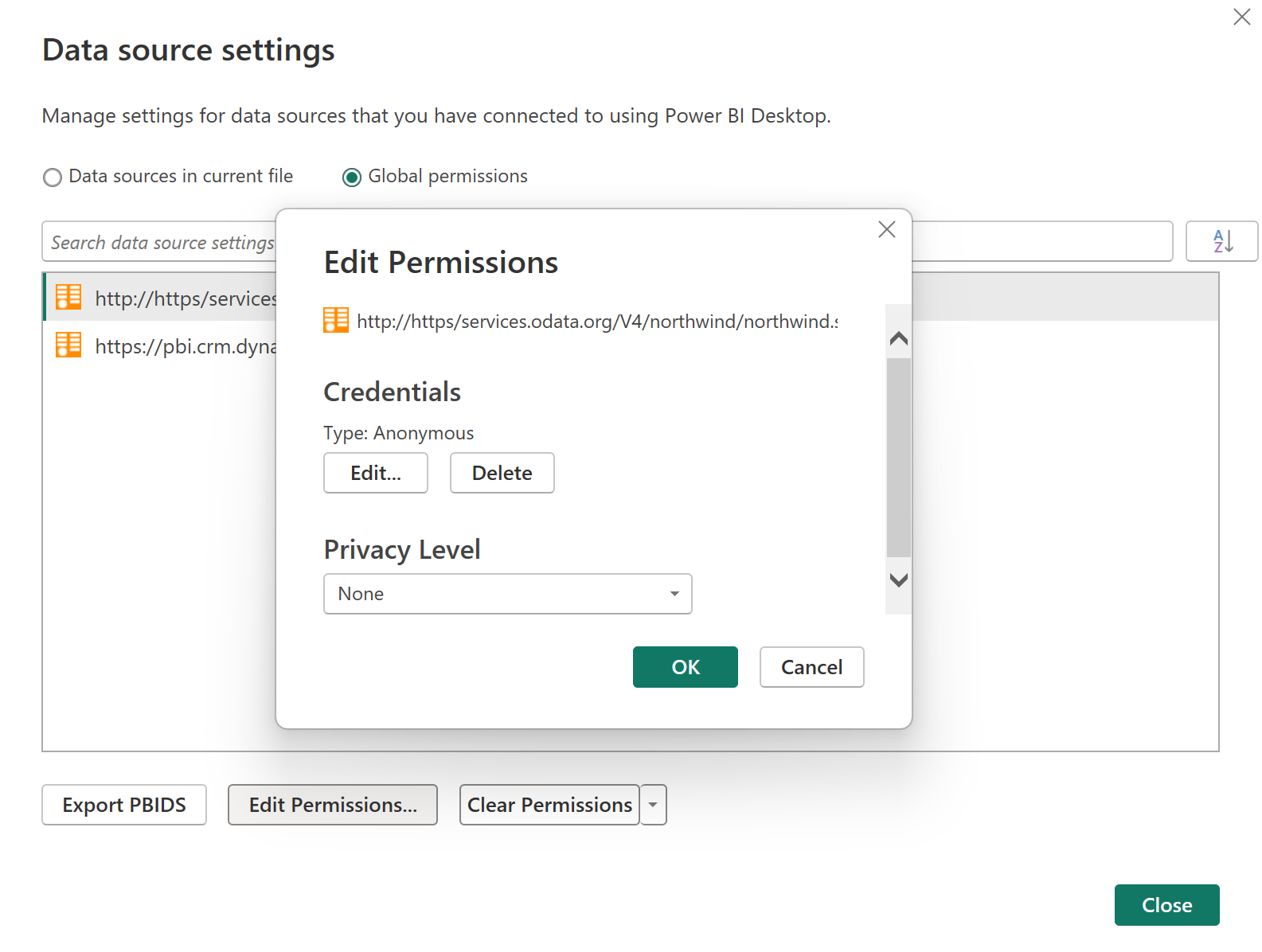Muistiinpano
Tälle sivulle pääsy edellyttää valtuutusta. Voit yrittää kirjautua sisään tai vaihtaa hakemistoja.
Tälle sivulle pääsy edellyttää valtuutusta. Voit yrittää vaihtaa hakemistoja.
Kun yrität muodostaa yhteyden tietolähteeseen uuden liittimen avulla ensimmäistä kertaa, sinua saatetaan pyytää valitsemaan todennusmenetelmä, jota käytetään, kun käytät tietoja. Kun olet valinnut todentamismenetelmän, sinua ei enää pyyditä valitsemaan todennusmenetelmää liittimelle käyttämällä määritettyjä yhteysparametreja uudelleen. Voit kuitenkin muuttaa todennusmenetelmää myöhemmin.
Valitse todentamismenetelmä
Eri liittimissä näytetään eri todennusmenetelmiä. Esimerkiksi OData-syötteen liitin Power BI Desktopissa ja Excelissä näyttää seuraavan todennusmenetelmän valintaikkunan.
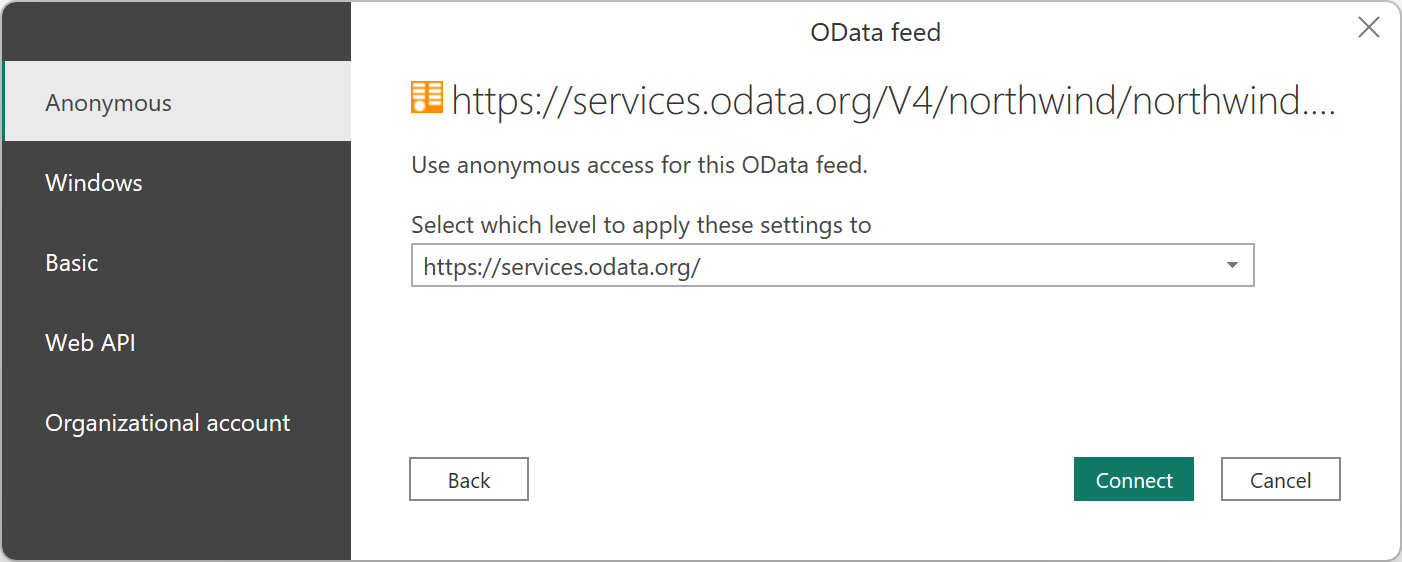
Jos käytät verkkosovelluksen, kuten Power BI -palvelun tai Power Appsin, liitintä, Power Query näyttää OData-syöteliittimen todennusmenetelmän valintaikkunan, joka näyttää seuraavanlaiselta.
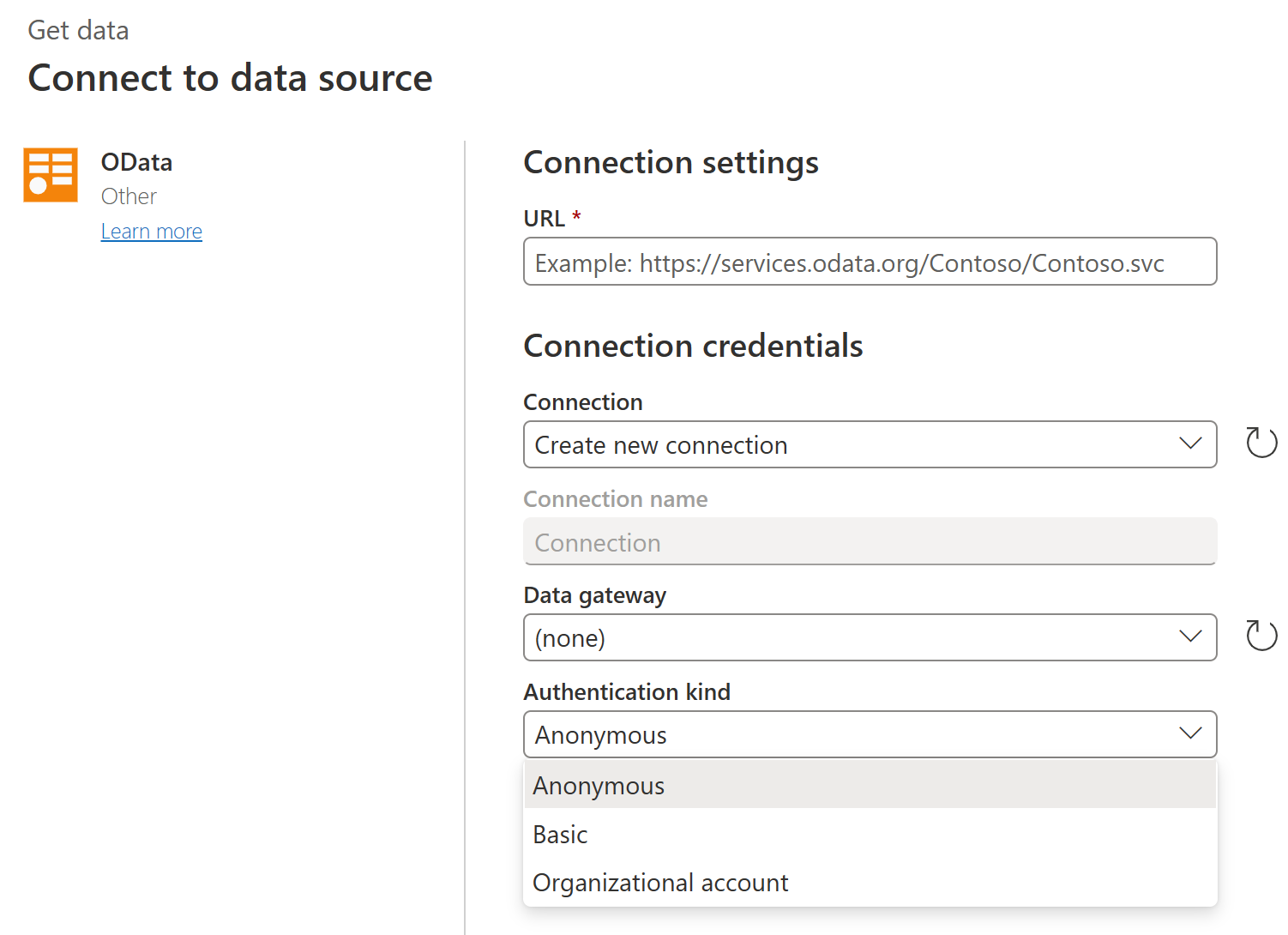
Kuten näet, online-sovellus esittää eri todennusmenetelmien valinnan. Lisäksi verkkosovelluksessa jotkin liittimet saattavat pyytää syöttämällä paikallisen tietoyhdyskäytävän nimen, jotta voit muodostaa yhteyden tietoihisi. Lisätietoja Todentaminen Power Query Onlinessa saat kohdasta Yhteydet ja todentaminen Power Query Online.
Todennusmenetelmän tason määrittäminen
Liittimillä, jotka edellyttävät URL-osoitteen syöttämistä, sinua pyydetään valitsemaan taso, jolla todennusmenetelmää käytetään. Jos valitset esimerkiksi verkkoyhdistimen, jonka URL-osoite on https://contoso.com/2020data/List_of_countries_and_capitals, todennusmenetelmän oletustasoasetuksena on https://contoso.com.
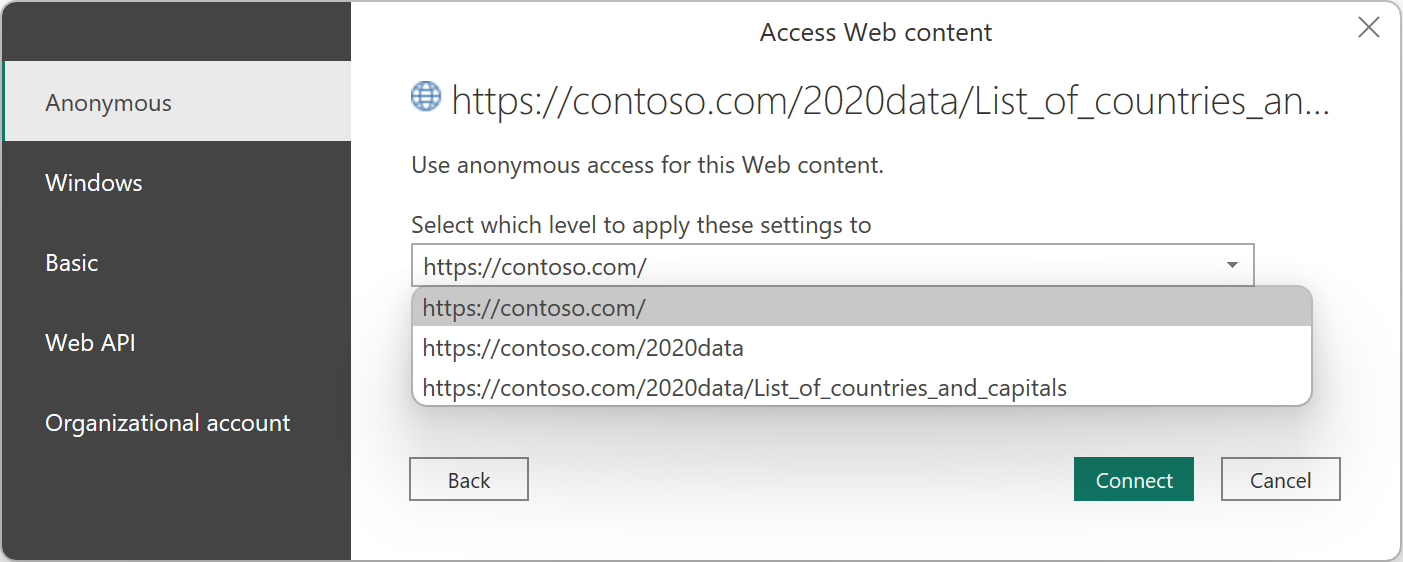
Tälle liittimelle valitsemasi todennusmenetelmän valitsemasi taso määrittää, mikä URL-osoitteen osassa on käytetty todennusmenetelmää. Jos valitset ylimmän tason verkko-osoitteen, tätä liitintä varten valitsemaasi todennusmenetelmää käytetään kyseiseen URL-osoitteeseen tai mihin tahansa aliosoitteeseen, joka sijaitsee kyseisessä osoitteessa.
Et ehkä kuitenkaan halua määrittää ylimmän tason osoitetta tietylle todennusmenetelmälle, koska eri alipuitteet voivat edellyttää eri todennusmenetelmiä. Saatat esimerkiksi käyttää kahta erillistä kansiota yhdessä SharePoint-sivustossa ja haluat käyttää kutakin niistä eri Microsoft-tileillä.
Kun olet määrittänyt todennusmenetelmän liittimen tietylle osoitteelle, sinun ei tarvitse valita kyseisen liittimen todennusmenetelmää tällä URL-osoitteella tai aliosoitteella uudelleen. Oletetaan esimerkiksi, että valitset https://contoso.com/ osoitteen siltä tasolta, johon haluat ottaa käyttöön verkkoyhdistimen URL-asetukset. Aina kun käytät Web -liitintä tällä osoitteella alkavalle verkkosivulle, sinun ei tarvitse valita todennusmenetelmää uudelleen.
Todentamismenetelmän muuttaminen
Yleensä, kun Power Query tunnistaa yhteysasetusten joukon, se yrittää etsiä niitä vastaavan tunnistetietosäilön ja tarkistaa, vastaako yhteys näitä asetuksia, ja jos on, valitsee kyseisen yhteyden automaattisesti. Joissakin tapauksissa saatat kuitenkin joutua muuttamaan liittimessä käyttämääsi todennustapaa, jotta voit käyttää tiettyä tietolähdettä.
Todennusmenetelmän muokkaaminen Power BI Desktopissa tai Excelissä:
Tee jokin seuraavista:
Valitse Power BI Desktopin Tiedosto -välilehdestä Asetukset ja vaihtoehdot>Tietolähdeasetukset.
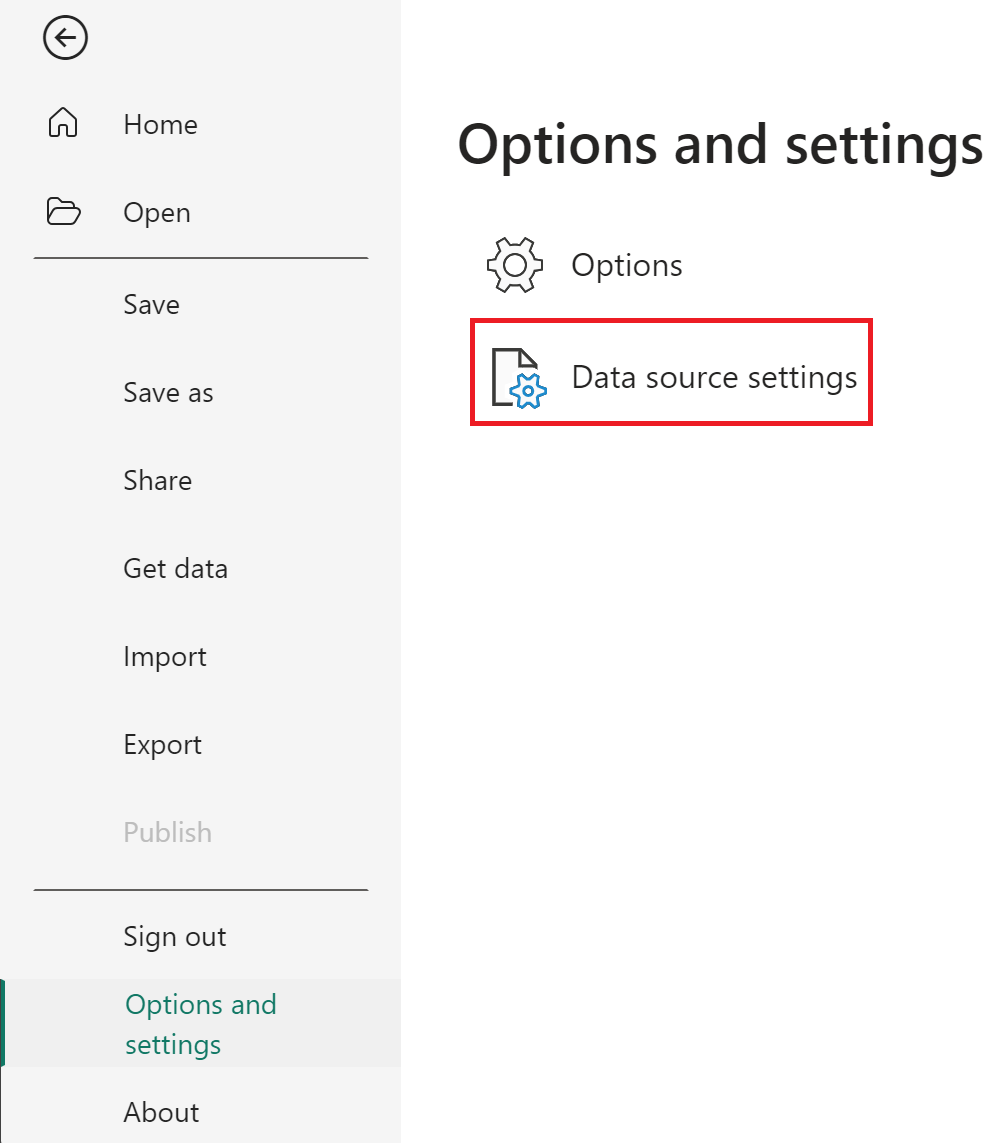
Valitse Excelin Tiedot -välilehdestä Nouda tiedot>Tietolähdeasetukset -.
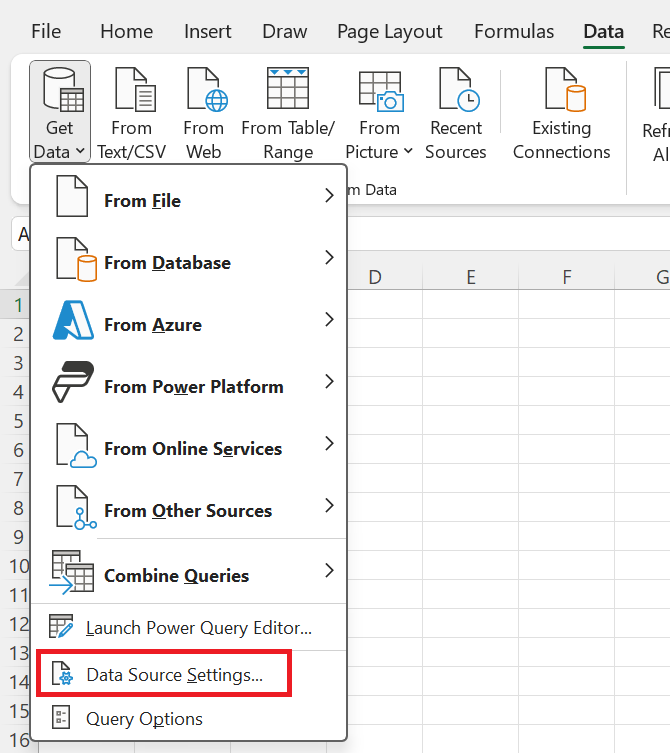
Valitse Tietolähdeasetukset -valintaikkunassa Yleiset käyttöoikeudet, valitse tietolähde, jossa haluat muuttaa käyttöoikeusasetusta, ja valitse sitten Muokkaa käyttöoikeuksia.
Valitse
Muokkaa käyttöoikeuksia -valintaikkunan tunnistetietojenkohdasta Muokkaa .Muuta tunnistetiedot tietolähteen edellyttämäksi tyypiksi, valitse Tallennaja valitse sitten OK.
Voit myös poistaa tietyn tietolähteen tunnistetiedot vaiheessa 3 valitsemalla Tyhjennä käyttöoikeudet valitulle tietolähteelle tai valitsemalla Tyhjennä kaikki käyttöoikeudet kaikille luetelluille tietolähteille.
Yhteyden muodostaminen Microsoft Entra -tunnuksella käyttämällä Verkko- ja OData-liittimiä
Kun muodostat yhteyden tietolähteisiin ja palveluihin, jotka edellyttävät todentamista OAuth- tai Microsoft Entra ID -pohjaisen todennuksen kautta, tietyissä tapauksissa, joissa palvelu on määritetty oikein, voit käyttää sisäistä Web- tai OData -liittimiä tietojen todentamiseen ja yhdistämiseen ilman palvelukohtaista tai mukautettua liitintä.
Tässä osiossa esitellään yhteyden oireet, kun palvelua ei ole määritetty oikein. Se sisältää myös tietoja siitä, miten Power Query on vuorovaikutuksessa palvelun kanssa, kun se on määritetty oikein.
Oireet, kun palvelua ei ole määritetty oikein
Näyttöön saattaa tulla virhe, Yhteyttä ei voitu muodostaa, koska tätä tunnistetietotyyppiä ei tueta tälle resurssille. Valitse toinen tunnistetietotyyppi. Tämä virhe tarkoittaa, että palvelusi ei tue todennustyyppiä.
Esimerkki tästä virheestä voi ilmetä Northwind OData -palvelussa.
Anna Northwind-päätepiste "Nouda tiedot" -toiminnossa OData-liittimen avulla.
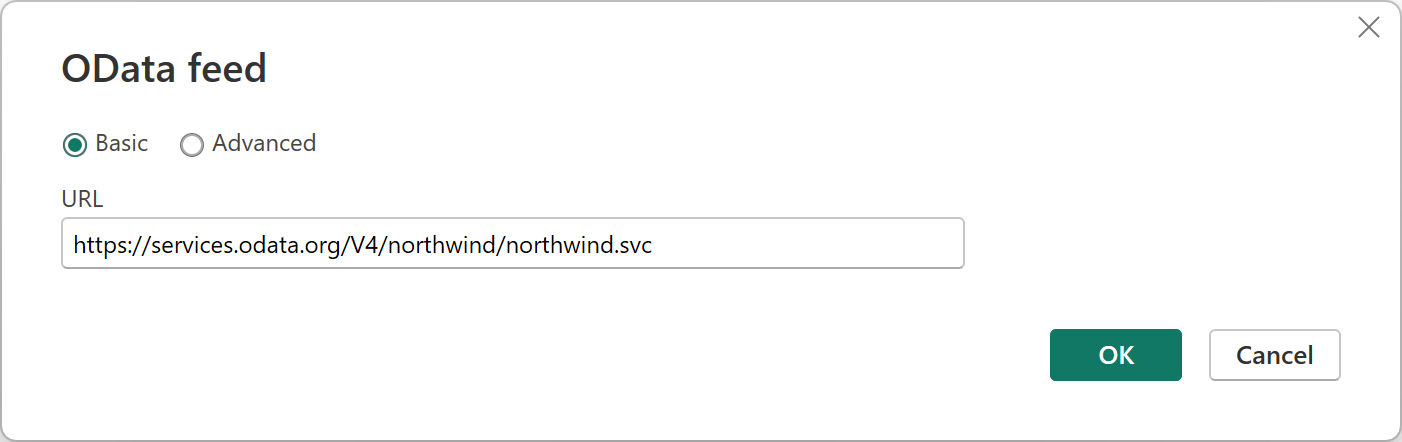
Valitse OK, jotta voit antaa todennuskokemuksen. Koska Northwind ei ole todennettu palvelu, voit yleensä käyttää vain Anonyymiä. Jos haluat osoittaa Microsoft Entra -tunnuksen tuen puutteen, valitse organisaation tilinja valitse sitten Kirjaudu sisään -.
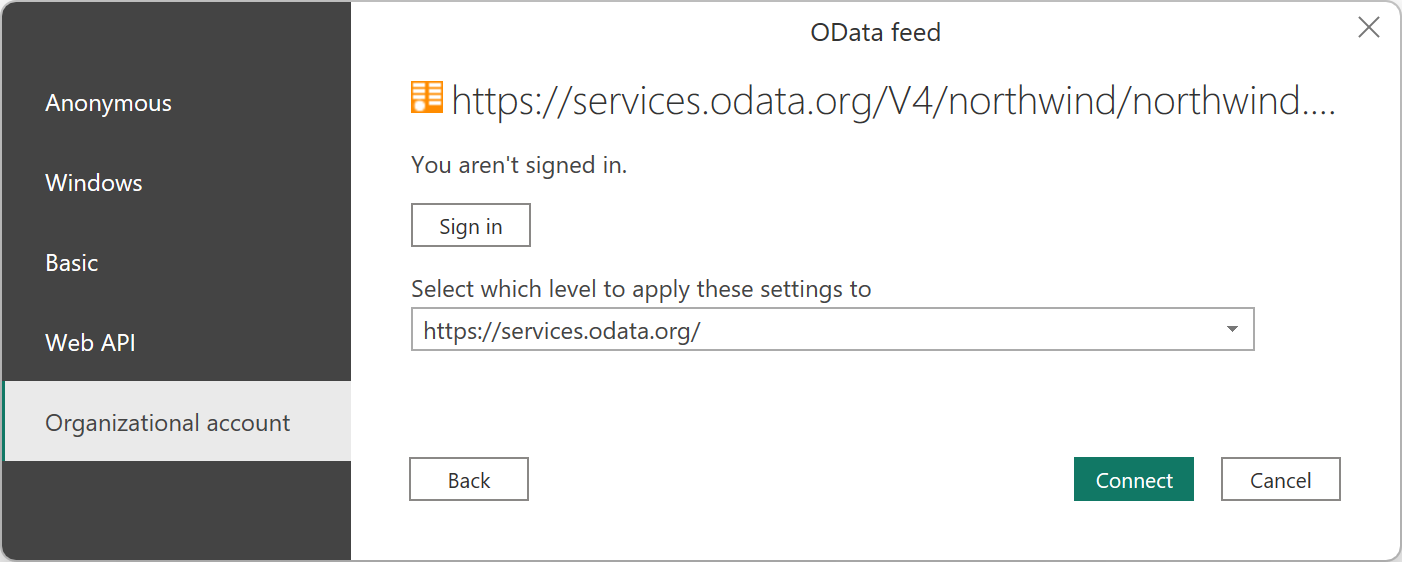
Kohtaat virheen, joka ilmaisee, ettei OAuth- tai Microsoft Entra ID -todennusta tueta palvelussa.
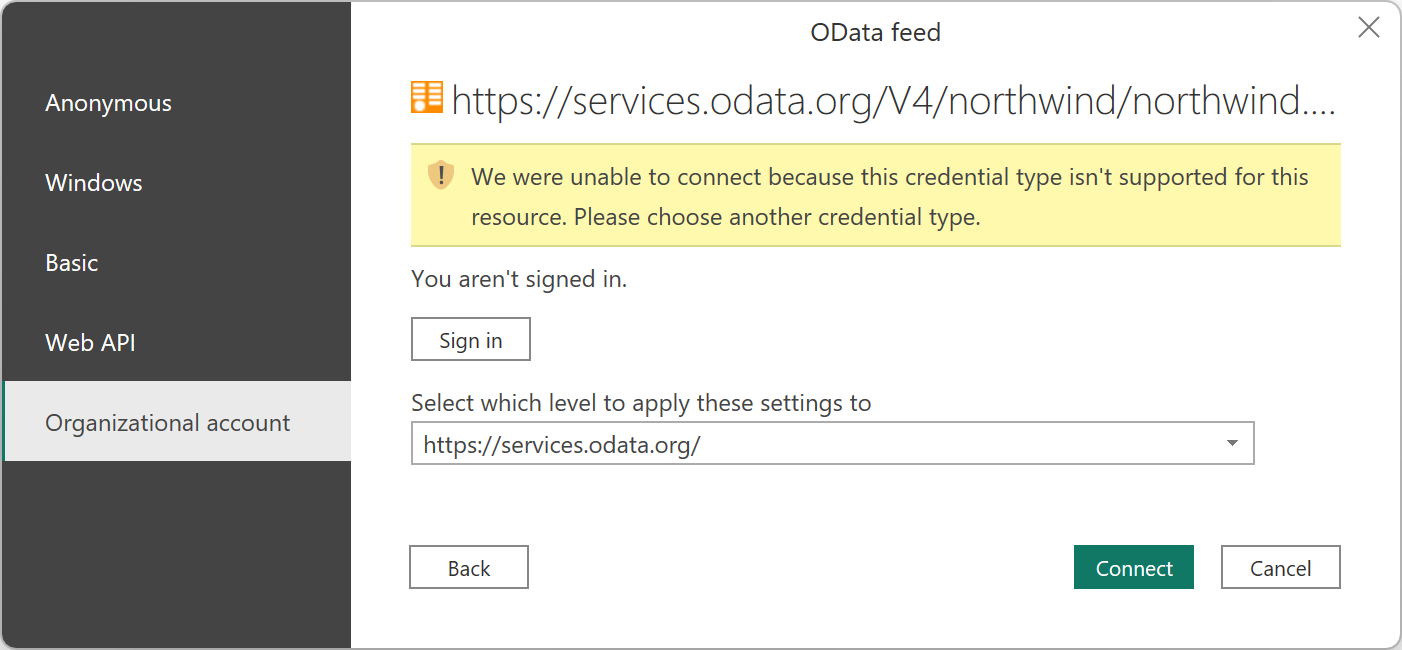
Tuettu työnkulku
Yksi esimerkki tuetuista palveluista, jotka toimivat oikein OAuth-todennuksen kanssa, on CRM, esimerkiksi https://contoso.crm.dynamics.com/api/data/v8.2.
Anna URL-osoite "Nouda tiedot" -toiminnossa OData-liittimen avulla.
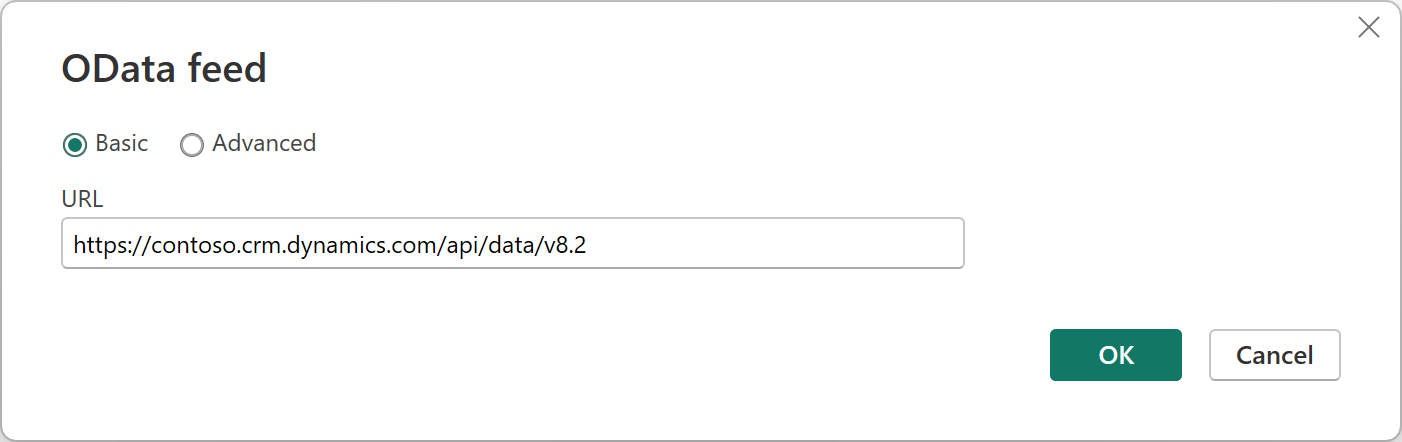
Valitse Organisaation tili -ja jatka sitten yhteyden muodostamista OAuthin avulla valitsemalla Kirjautumisen.
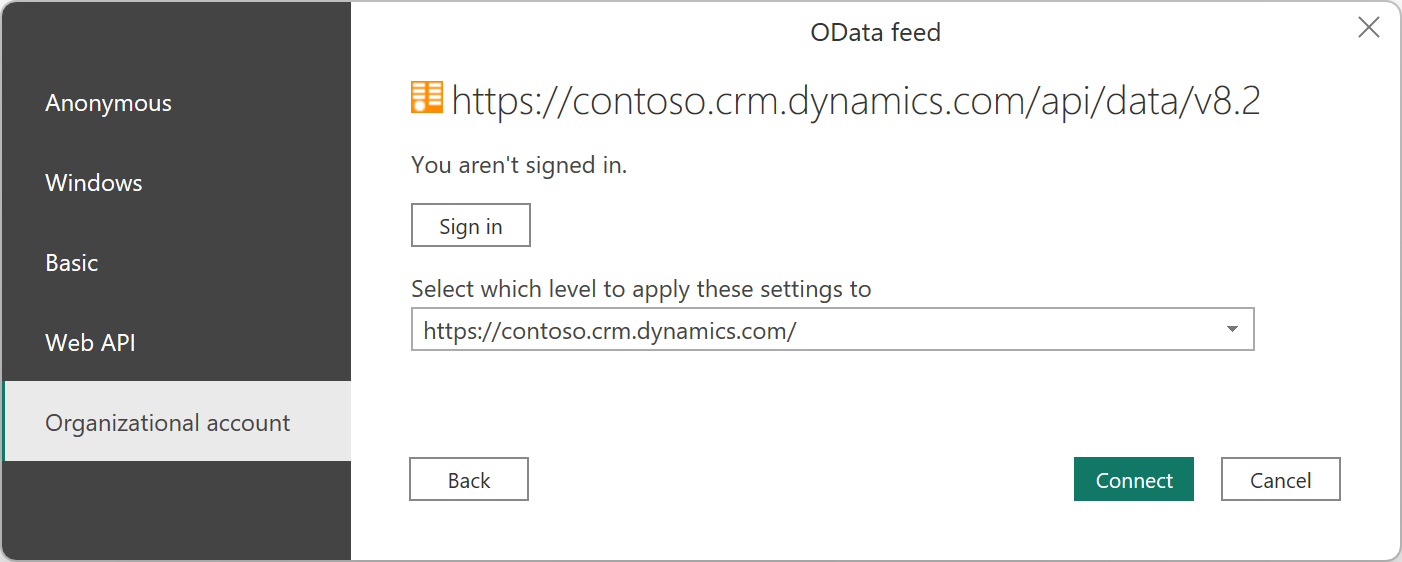
Pyyntö onnistuu, ja OAuth-työnkulku mahdollistaa edelleen todentamisen onnistuneesti.
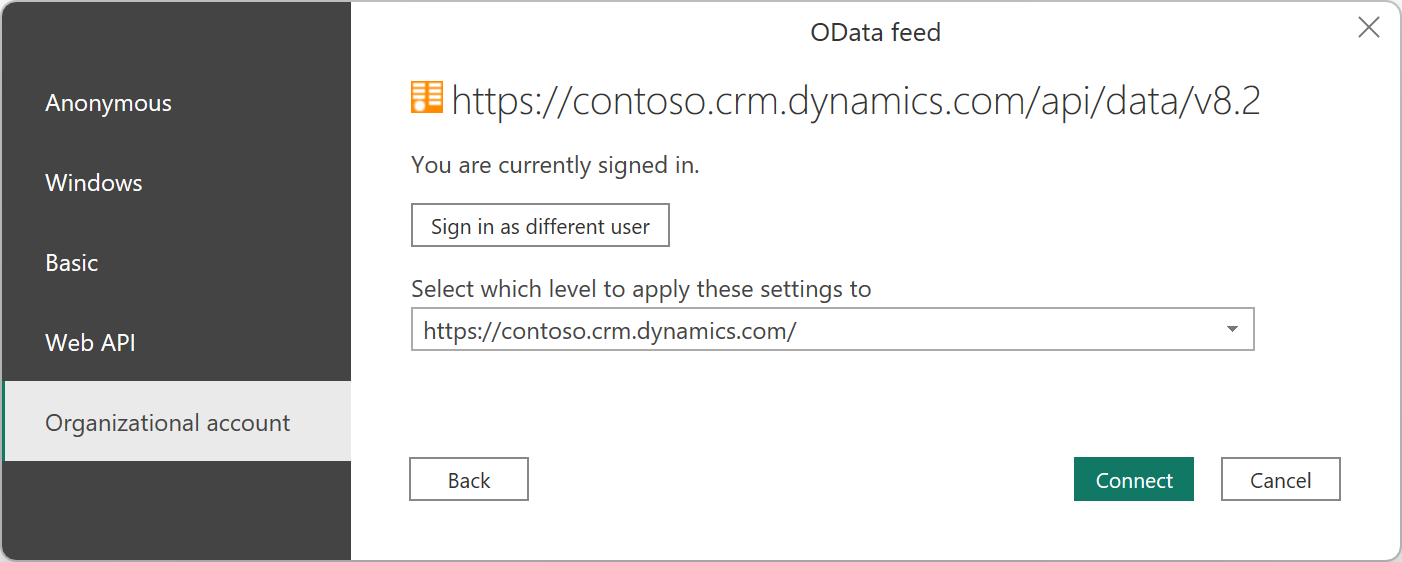
Kun valitset yllä vaiheessa 2 Kirjautumisen, Power Query lähettää pyynnön annettuun URL-päätepisteeseen valtuutusotsikolla, jossa on tyhjä haltijatunnus.
GET https://contoso.crm.dynamics.com/api/data/v8.2 HTTP/1.1
Authorization: Bearer
User-Agent: Microsoft.Data.Mashup (https://go.microsoft.com/fwlink/?LinkID=304225)
Host: pbi.crm.dynamics.com
Connection: Keep-Alive
Palvelun odotetaan reagoivan 401 vastauksella, jossa on WWW-Authenticate -otsikko, joka ilmaisee käytettävän Microsoft Entra ID -valtuutuksen URI-tunnuksen. Tämän vastauksen tulee sisältää vuokraaja, johon kirjaudutaan, tai /common/, jos resurssia ei ole liitetty tiettyyn vuokraajaan.
HTTP/1.1 401 Unauthorized
Cache-Control: private
Content-Type: text/html
Server:
WWW-Authenticate: Bearer authorization_uri=https://login.microsoftonline.com/3df2eaf6-33d0-4a10-8ce8-7e596000ebe7/oauth2/authorize
Date: Wed, 15 Aug 2018 15:02:04 GMT
Content-Length: 49
Power Query voi sitten käynnistää OAuth-työnkulun authorization_uri. Power Query pyytää Microsoft Entra -tunnisteresurssin tai yleisön arvoa, joka on sama kuin pyydetyn URL-osoitteen toimialue. Tämä arvo on se arvo, jota käytät Azure-sovellustunnuksen URL-arvona ohjelmointirajapinnan tai palvelun rekisteröinnissä. Jos esimerkiksi käytät https://api.myservice.com/path/to/data/api, Power Query odottaa, että sovellustunnuksen URL-arvo on yhtä suuri kuin https://api.myservice.com.
Jos tarvitset enemmän hallintaa OAuth-työnkulkuun (jos palvelusi on esimerkiksi vastattava 302 eikä 401), tai jos sovelluksesi sovellustunnuksen URL-osoite tai Microsoft Entra ID -resurssin arvo ei vastaa palvelusi URL-osoitetta, sinun on käytettävä mukautettua liitintä. Jos haluat lisätietoja microsoft Entra ID -työnkulun käyttämisestä, siirry kohtaan Microsoft Entra ID -todennuksen .
Microsoft Entra ID -asiakastunnukset
Power Query käyttää seuraavia Microsoft Entra ID -asiakastunnuksia. Sinun täytyy ehkä nimenomaisesti sallia näiden asiakastunnusten käyttää palveluasi ja ohjelmointirajapintaasi sen mukaan, mitä yleisiä Microsoft Entra ID -asetuksia sinulla on. Lisätietoja on Vaiheessa 6 Lisää vaikutusalue.
| Asiakastunnus | Nimike | Kuvaus |
|---|---|---|
| a672d62c-fc7b-4e81-a576-e60dc46e951d | Power Query for Excel | Julkinen asiakasohjelma, jota käytetään Power BI Desktopissa ja yhdyskäytävässä. |
| b52893c8-bc2e-47fc-918b-77022b299bbc | Power BI:n tietojen päivitys | Luottamuksellinen asiakas, jota käytetään Power BI -palvelussa. |
| 7ab7862c-4c57-491e-8a45-d52a7e023983 | Power Apps ja Power Automate | Luottamuksellinen asiakas, jota käytetään Power Appsissa ja Power Automatessa. |